需要 在 Mac 上卸载 MovaviMovavi是一款非线性视频编辑程序,主要面向非技术用户。在Windows和Mac OS系统上,该程序可用于从多个短视频片段或照片生成电影和幻灯片。
首先,Movavi 的确是一款很棒的应用程序,这一点毋庸置疑,但它也存在一些缺陷。Movavi 在处理大型视频文件时渲染速度较慢。此外,Movavi 仅提供基本的编辑控制和一些基本的色彩设置,这对于某些用户来说是无法接受的。它的免费试用版也存在诸多限制,例如功能受限、视频片段播放时间被截断以及水印等,严重影响了用户体验。
也就是说,无论您出于何种原因需要卸载 Movavi,以下是在 Mac 上卸载 Movavi 的方法。我们还会提供一些指导,帮助您避免丢失重要的文件,例如电影项目。之后,我们将介绍几种最佳方法。 卸载 Mac 上不需要的应用程序 容易。
文章指南第一部分:如何在 Mac 上卸载 Movavi?第二部分:Movavi 无法卸载?立即使用 PowerMyMac部分3。 结论
第一部分:如何在 Mac 上卸载 Movavi?
当你不需要的时候 的Movavi 如果您不再需要它,您可能需要卸载它。正如您所料,在 Mac 上删除程序并不简单。仅仅将其拖放到废纸篓是不够的。手动卸载任何应用程序都是一个耗时的过程,会浪费您的时间和耐心。要卸载 Mac 上的 Movavi,只需按照以下步骤操作:

- 首先,关闭您想要卸载的程序。您可以通过按下……来完成此操作。
COMMAND+Q快捷方式或选择 Movavi照片管理器 屏幕顶部菜单中的选项卡。 - 注意观察 Movavi 是否仍在后台运行。 活动监视器您可以在启动台的“实用工具”文件夹中找到“Movavi”工具,它能完成这项操作。检查列表中所有与 Movavi 相关的进程。如果还有任何与 Movavi 相关的应用程序仍在运行,请点击程序窗口顶部的“X”图标结束它们,然后点击…… 退出 点击窗口左上角的进程图标,然后在弹出的对话框中选择“退出”。如果不行,请尝试点击“强制退出”。
- 在 Finder 中,打开 应用 在搜索栏中输入文件夹名称,右键单击该文件夹,然后选择“打开”。 移到废纸篓您也可以将 Movavi 图标拖到垃圾桶图标中来完成此操作。
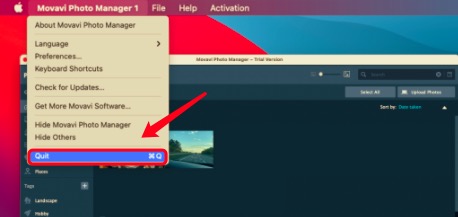
您已成功从 Mac 中移除 Movavi,但它的残留文件仍保留在您的电脑上,占用一些内存空间。接下来,事情就变得棘手了。您必须查找所有日志、服务文件、缓存和其他各种文件。
这些数据有助于应用程序保持流畅运行,但既然您现在要卸载 Mac 上的 Movavi,这些数据就没用了。大多数应用程序的支持文件都存储在您计算机的某个位置。 Library or ~/Library 文件夹。你必须去那里清理剩余物品。
- 打开 Finder,在搜索栏中输入 Movavi 以查找其残留文件。您可以按以下方式进入隐藏的资源库文件夹:
Command+Shift+G这些文件夹通常是隐藏的,以免用户意外删除它们,因为删除其中一些文件可能会导致计算机出现问题。 - 在这些子文件夹目录中查找名称中包含 Movavi 的文件夹。以下是一些可能找到剩余文件的位置:
~/Library/Application Support~/Library/Saved Application State~/Library/Logs~/Library/Containers~/Library/Application Scripts
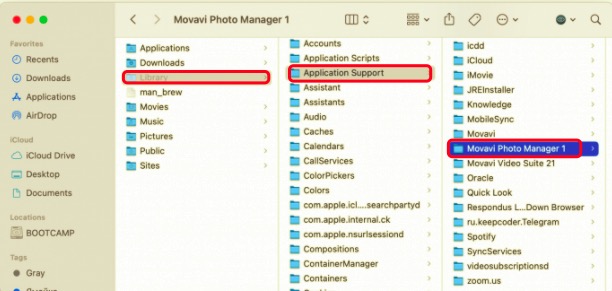
- 现在我们可以通过右键单击回收站图标并选择“清空回收站”来清空它。空的“在清空回收站之前,请确保已恢复所有您不想永久删除的数据。”
从 Mac 上删除程序既简单又复杂。简单之处在于用户只需将不需要的应用程序拖到废纸篓即可;复杂之处在于,不仅需要手动查找残留数据可能比较麻烦,而且误删文件也可能导致电脑出现问题。
第二部分:Movavi 无法卸载?立即使用 PowerMyMac
既然我们已经完成了繁琐的手动卸载方法,接下来让我们看看更实用、更简便的方法。您可以自动卸载 Mac 上的 Movavi,这是最方便的选择。
这就是…… PowerMyMac iMyMac 开发的这款工具非常实用。它能帮助用户优化 Mac 电脑。PowerMyMac 是一款用户友好的应用程序,简化了操作流程。只需点击几下,它就能从电脑中移除任何应用程序以及残留的软件文件。
卸载步骤如下。
- 开始 PowerMyMac。 打 Scan 扫描 按钮 卸载 该模块和程序将扫描您的应用程序文件夹,并显示您 Mac 上安装的所有应用程序。
- 从下拉菜单中, 选择 Movavi在右侧,您将看到与该程序关联的文件列表。
- 要删除 Movavi mac 及其所有相关文件,请点击 清洁 按下按钮,等待 PowerMyMac 确认该过程完成。
- 屏幕上将显示“清理完成”的消息。Movavi 及其残留文件已不再保留在您的计算机上。是不是很简单?

部分3。 结论
读完本文后,请告诉我们您认为哪种方法在Mac上卸载Movavi更简便可靠。手动卸载Movavi不仅难度较高,如果您不熟悉操作步骤,还可能存在风险。误删Mac电脑上的重要数据并非难事。
在我们看来,使用 PowerMyMac 比在隐藏的资源库中搜索所有残留文件要快捷得多。最棒的是,PowerMyMac 可以确保不会留下任何占用电脑宝贵空间的额外服务文件。它还能通过删除冗余文件来优化您的 Mac,并保护您的电脑安全。您可以立即从 iMyMac 网站下载该工具并试用!




罗西琳·瓦格纳·米兰达2022-11-19 14:22:49
Instalei por engano preciso desinstalar。